Bu makalede, önceki yazıda ele alınan Windows Server üzerinde DHCP Server Kurulumu içeriğinin devamı olarak, şimdi de DHCP Failover kurulumu ve yapılandırması üzerine odaklanacağız. Windows Server 2012 ile tanıtılan ve Windows Server 2019’da da devam eden DHCP Server Failover özelliği, ağ ortamınızda DHCP servisinin kesintisiz çalışmasını sağlayarak kritik öneme sahip bir işlevi yerine getirir.
- DHCP Server Failover Önemi ve Failover Çalışma Yöntemleri
- DHCP Server Kurulumu
- Windows DHCP Server Failover Yapılandırması
- DHCP Server Replikasyon İşlemleri
DHCP Server Failover Önemi ve Failover Çalışma Yöntemleri
DHCP sunucular, ağınızdaki cihazlara IP adresi atayan hayati rolü nedeniyle, bu sunuculardan herhangi birinin hizmet dışı kalması, ağ üzerindeki tüm cihazların iletişimini olumsuz etkileyebilir. Windows Server 2012 ile gelen ve Windows Server 2019′da da bulunan DHCP Server Failover özelliği, bu tür bir kesintiyi önlemek için tasarlanmıştır.
DHCP Server Failover, iki temel modda çalışabilir:
Load Balance Modu:
Bu modda, iki DHCP sunucu da aktif-aktif olarak çalışır ve yük dengelemesi yapar. Bu sayede, bir sunucuda meydana gelebilecek aksaklıklar diğer sunucu tarafından dengelenir ve hizmet sürekliliği sağlanır.
Hot-Standby Modu:
Bu yapıda bir sunucu aktifken (primary), diğeri pasif (standby) olarak bekler. Aktif sunucu herhangi bir sebepten dolayı hizmet veremez hale geldiğinde, pasif sunucu devreye girer ve hizmeti sürdürür.
DHCP Server Kurulumu
- Server Manager dashboard’undan “Add roles and features” seçeneğine tıklayın.
- “Before you begin” sayfasından sonra “Next” butonuna basın.
- “Select installation type” sayfasında “Role-based or feature-based installation” seçeneğini işaretleyin ve “Next” diyerek ilerleyin.
- “Select destination server” ekranında, DHCP Server kurulumunu yapacağınız sunucuyu seçin ve “Next” ile devam edin.
- “Select server roles” ekranında, “DHCP Server” rolünü işaretleyin. Bu rolü seçtiğinizde, ilişkili özelliklerin (features) de yüklenmesi gerektiği belirtilir.
- “Add Features” butonuna tıklayarak gerekli özelliklerin (DHCP Server Tools dahil) kurulumunu da onaylayın ve “Next” diyerek devam edin.
- “Select features” ekranında ekstra bir seçim yapmanız gerekmiyor, doğrudan “Next” diyerek ilerleyin.
- “Confirmation” ekranında kurulum özeti gözden geçirilir. “Restart the destination server automatically if required” seçeneğini işaretleyerek sunucunun gerekirse otomatik olarak yeniden başlatılmasına izin verin ve “Install” diyerek kurulumu başlatın.
- “Authorization” ekranında, DHCP Server’ı Active Directory Domain ile yetkilendirmek için “Use the following user’s credentials” seçeneğini seçin ve Administrator hesabı bilgilerinizi girin. Alternatif olarak, başka bir AD kullanıcı hesabıyla yetkilendirme yapabilir veya “Skip AD authorization” ile AD yetkilendirmesini atlayabilirsiniz.
- “Commit” diyerek yapılandırmayı tamamlayın ve “Close” ile wizard’ı kapatın.
- Server Manager’da “Tools” menüsünden “DHCP” seçeneğini seçerek DHCP yönetim konsolunu açın.
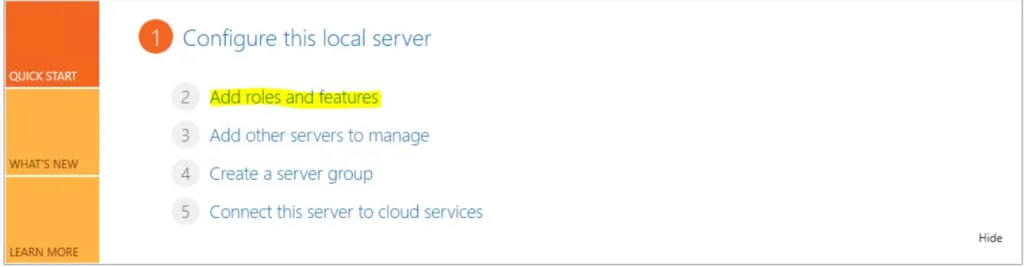
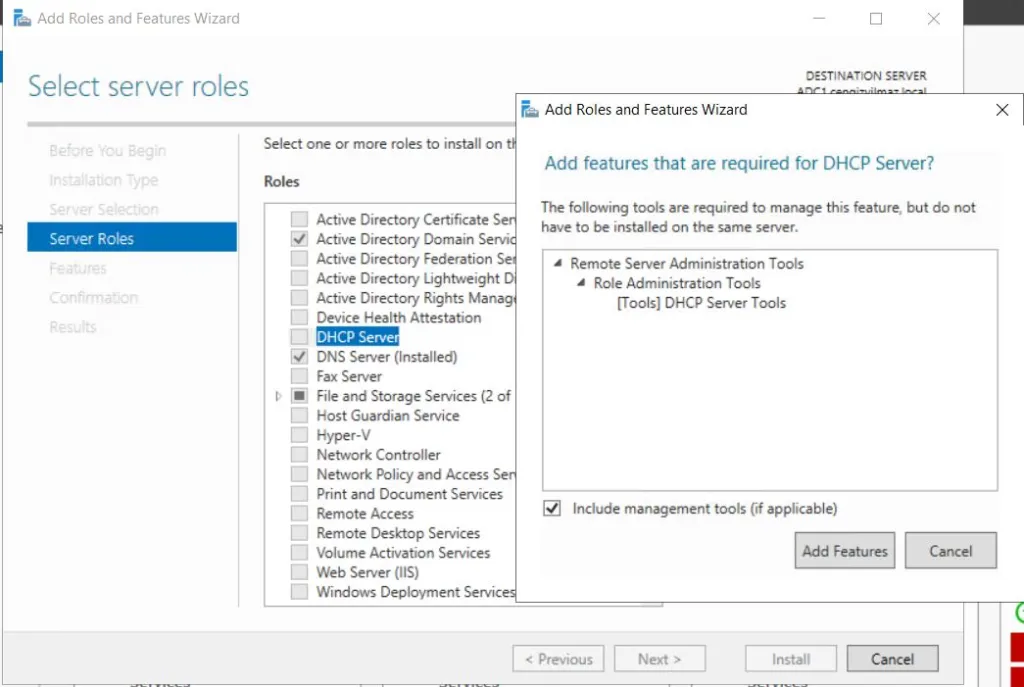
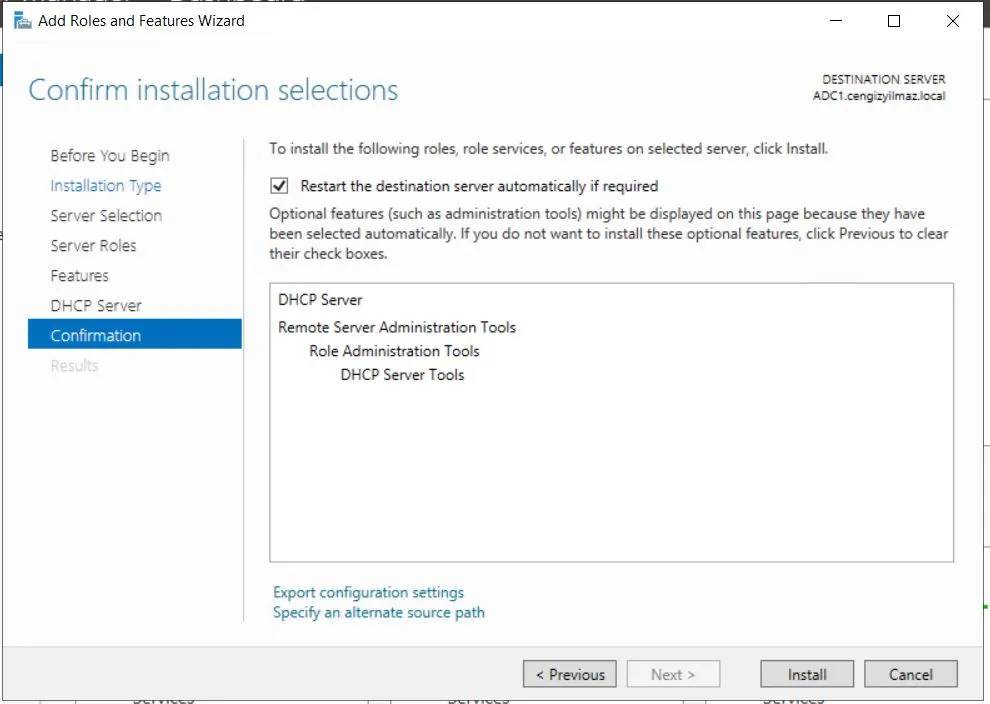
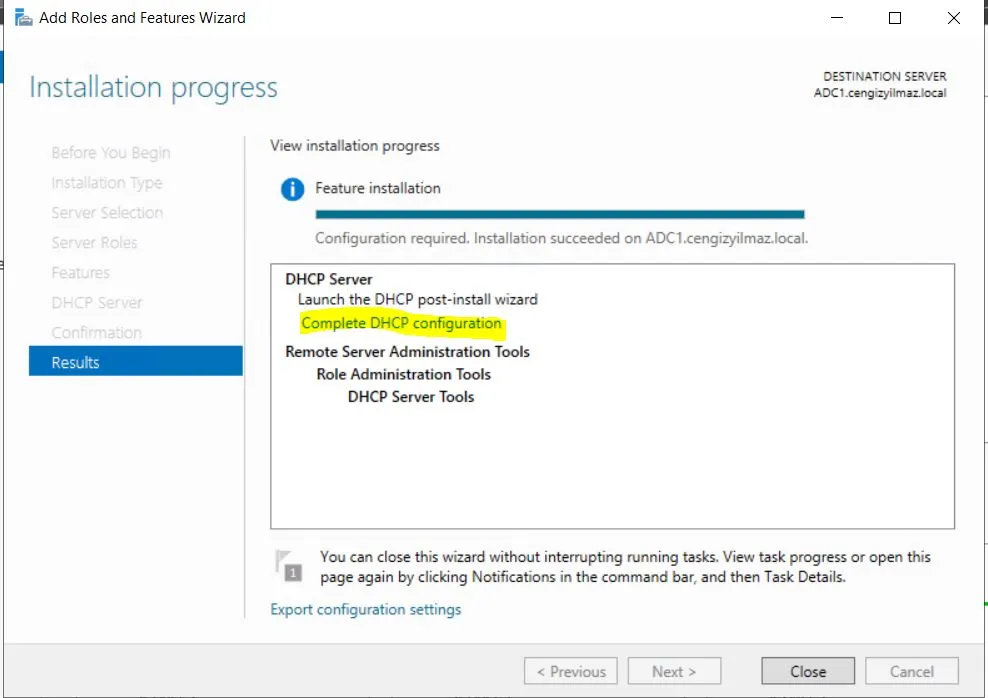
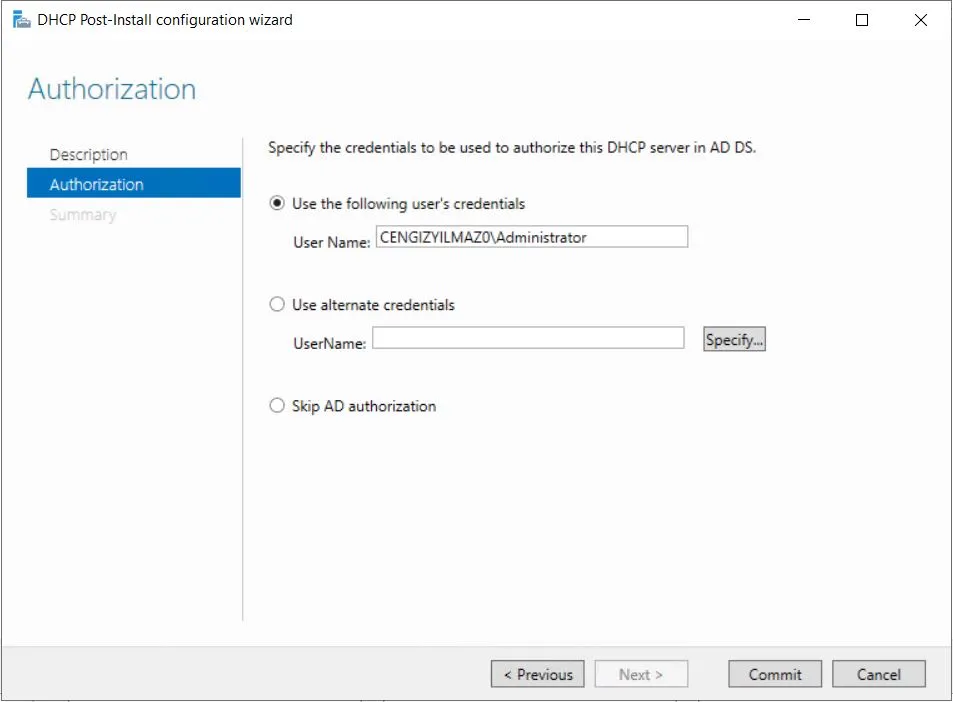
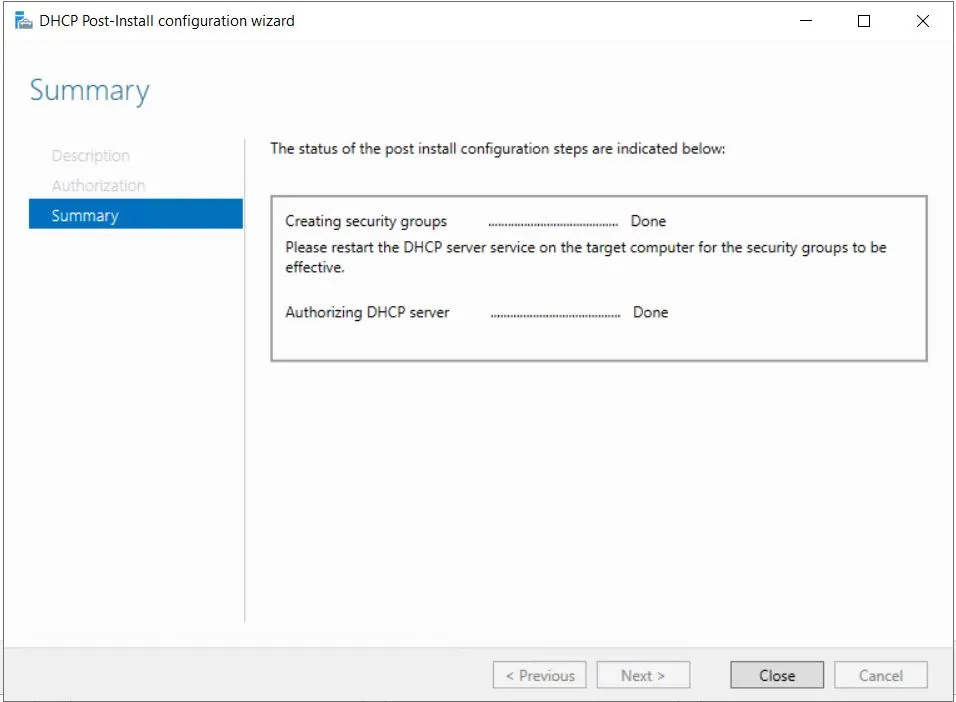
DHCP Server kurulumu sırasında karşılaşılan temel ekranlar aşağıda yer almaktadır.
Detaylı Windows Server üzerinde DHCP Server kurulumu nasıl yapılır? başlıklı makaleye göz atabilirsiniz.
Windows DHCP Server Failover Yapılandırması
Failover yapılandırmasını başlatmak için birincil DHCP Server konsolunu açın.
IPv4 nesnesine sağ tıklayın → Configure Failover.
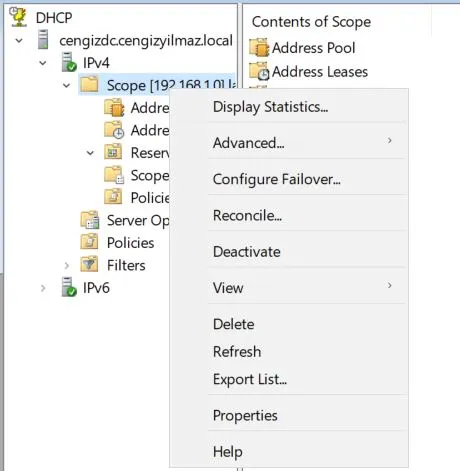
“Introduction to DHCP Failover” ekranında, failover yapılandırılacak scope’ları seçmeniz gerekecektir. Eğer birden fazla scope varsa ve hepsini failover yapılandırmasına dahil etmek istiyorsanız, “Select all” seçeneğini işaretleyin. Eğer sadece belirli bir scope yapılandırmak istiyorsanız, “Select all” işaretini kaldırıp ilgili scope’u seçin. Ardından “Next” ile devam edin.
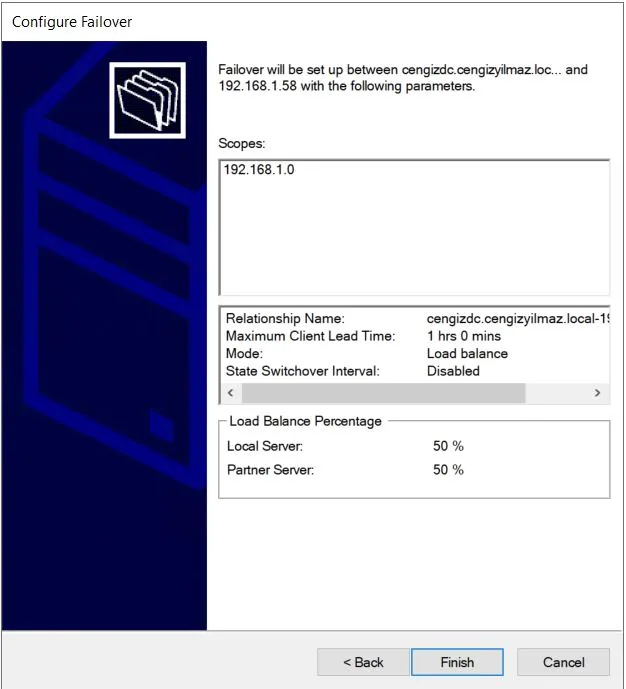
- Specify the partner server adımında Add Server ile partner sunucuyu ekleyin.
- Create a new failover relationship penceresinde gerekli ayarları yapın:
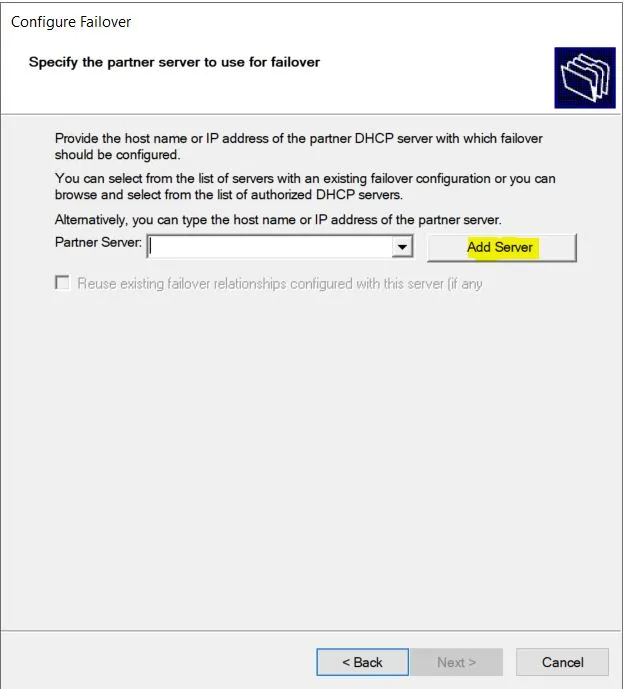
| Ayar | Açıklama |
|---|---|
| Relationship Name | Failover kümesine verilecek tanımlayıcı ad |
| Maximum Client Lead Time (MCLT) | Bu süre, DHCP istemcisinin kira süresine ek olarak tanımlanan zaman dilimidir. Örneğin, DHCP kira süresi 8 saat ayarlandıysa ve MCLT değeri 1 saat ise, toplam kira süresi 9 saat olur. Bu süre, failover partneri olan ikinci sunucuya kira süresinin sonuna eklemek üzere gönderilir. |
DHCP Failover Mod ve Özellikleri
| Mod / Özellik | Açıklama |
|---|---|
| Load Balance | Bu mod, iki DHCP sunucusunu yük paylaşımı yapacak şekilde yapılandırır. Her iki sunucu da aktif-aktif olarak çalışır ve yükü eşit olarak paylaşırlar. Bu mod, yüksek erişilebilirlik ve yük dengelemesi gerektiren ortamlar için idealdir. |
| Hot Standby | Bu yapılandırmada bir sunucu aktif olarak hizmet verirken, diğer sunucu pasif olarak bekler. Aktif sunucu herhangi bir nedenle hizmet veremez hale geldiğinde, pasif sunucu devreye girer ve hizmeti sürdürür. Bu mod, kritik DHCP hizmetlerinin sürekli olarak kullanılabilir olmasını sağlar. |
| State Switchover Interval | Bu ayar, bir DHCP sunucusunun ağ bağlantısı kesildiğinde durumunu diğer sunucuya ne kadar süre içinde ileteceğini belirler. Eğer bu ayar işaretlenmezse, durum değişikliği yönetici tarafından DHCP Server konsolu ya da PowerShell ile manuel olarak yapılmalıdır. |
| Enable Message Authentication | Bu özellik, DHCP sunucular arası failover replikasyonunun doğrulanması amacıyla kullanılır. Güvenli bir replikasyon süreci sağlamak için önemlidir.. |
| Shared Secret | Sunucular arası DHCP Failover bağlantısında replikasyon için kullanılacak şifreyi belirler. Bu şifre, replikasyon verilerinin güvenliğini sağlamak amacıyla kullanılır. |
| Dağıtım Topolojisi | DHCP Failover yapılandırmasında genellikle iki sunucu kullanılır ve yalnızca IPv4 alanları için uygulanır. Sunucular aynı veya farklı ağlar üzerinde bulunabilir. Genellikle bir sunucu aktif olarak Production ortamında, diğeri ise Disaster Recovery (DR) konumunda Hot Standby modunda yapılandırılır. Production sunucusunda yaşanacak bir ağ kesintisi durumunda, IP adresi dağıtımı otomatik olarak DR konumundaki sunucuya devredilir. |
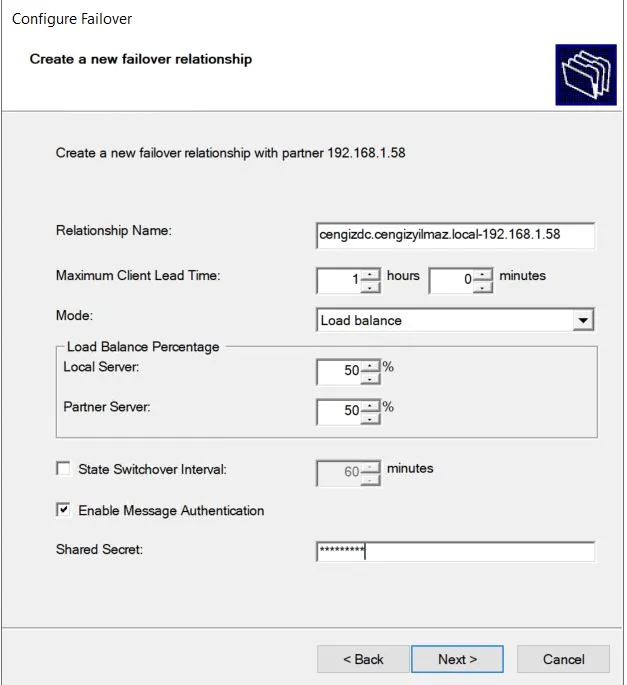
RFC 2131’e göre, normalde DHCPACK yanıtı gönderilmeden önce kiralama bilgisi her iki DHCP sunucusuna da yazılmalıdır.
Ancak bu tam senkron model performansı düşürebileceğinden, pratikte birincil sunucu IP adresini atar, DHCPACK’i hemen gönderir ve ardından kiralama kaydını replikasyon paketiyle partner sunucuya iletir.
İki sunucu arasındaki bağlantı koparsa MCLT (Maximum Client Lead Time) devreye girer; kiralama süresine eklenen bu ek zaman, istemcilerin IP’sini geçici olarak koruyarak hizmet kesintisini önler.
Summary ekranında gerçekleştirdiğiniz DHCP Failover yapılandırmalarınızı son bir kez gözden geçirin. Her şey doğru yapılandırıldıysa, “Finish” butonuna tıklayarak işlemi tamamlayın. Bu adım, konfigürasyonunuzu kaydeder ve DHCP Failover kurulumunuzu sonlandırır.
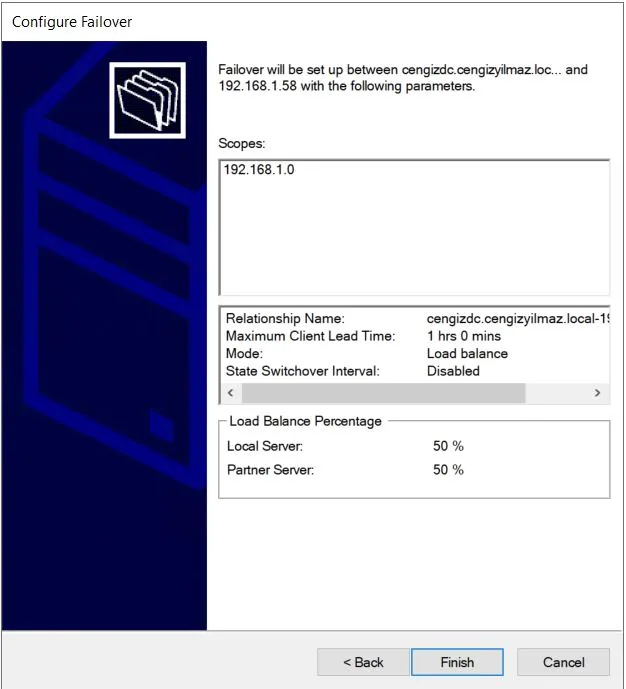
Kurulumdan sonra, DHCP Server yönetim konsoluna geri dönerek, “Failover Relationship” nesnesi altında yeni yapılandırmanızı görebilirsiniz. Bu görünüm, failover ilişkisinin başarıyla kurulduğunu ve aktif olduğunu teyit eder.

DHCP Server Replikasyon İşlemleri
DHCP yönetim konsolunu açın. IPv4 nesnesine sağ tıklayarak “Replicate Failover Scopes” seçeneğini tıklayın. Bu işlem, iki sunucu arasındaki DHCP scope’larının replikasyonunu tetikler ve her iki sunucunun da güncel ve senkronize olduğundan emin olmanızı sağlar. Replikasyon işlemi, herhangi bir değişiklik yapıldığında manuel olarak da tetiklenebilir.
DHCP Manager › IPv4’e sağ tık → Replicate Failover Scopes
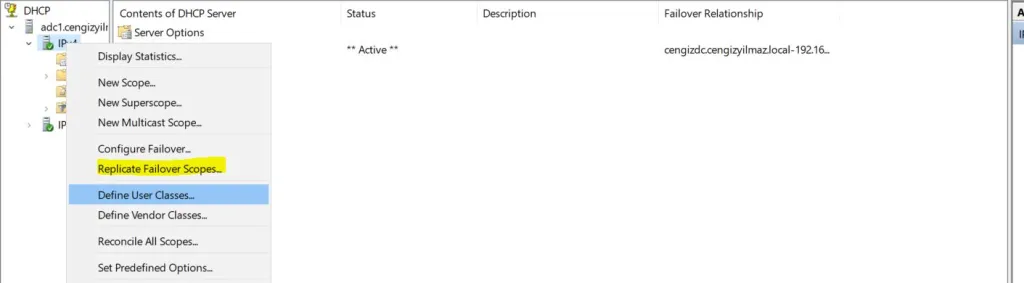
Son Not: DHCP Failover, kritik ağ altyapıları için yüksek erişilebilirlik sağlar ve IP dağıtımının kesintisiz olmasını garanti etmektedir. Okuduğunuz için teşekkürler – görüşmek üzere!




Start the conversation